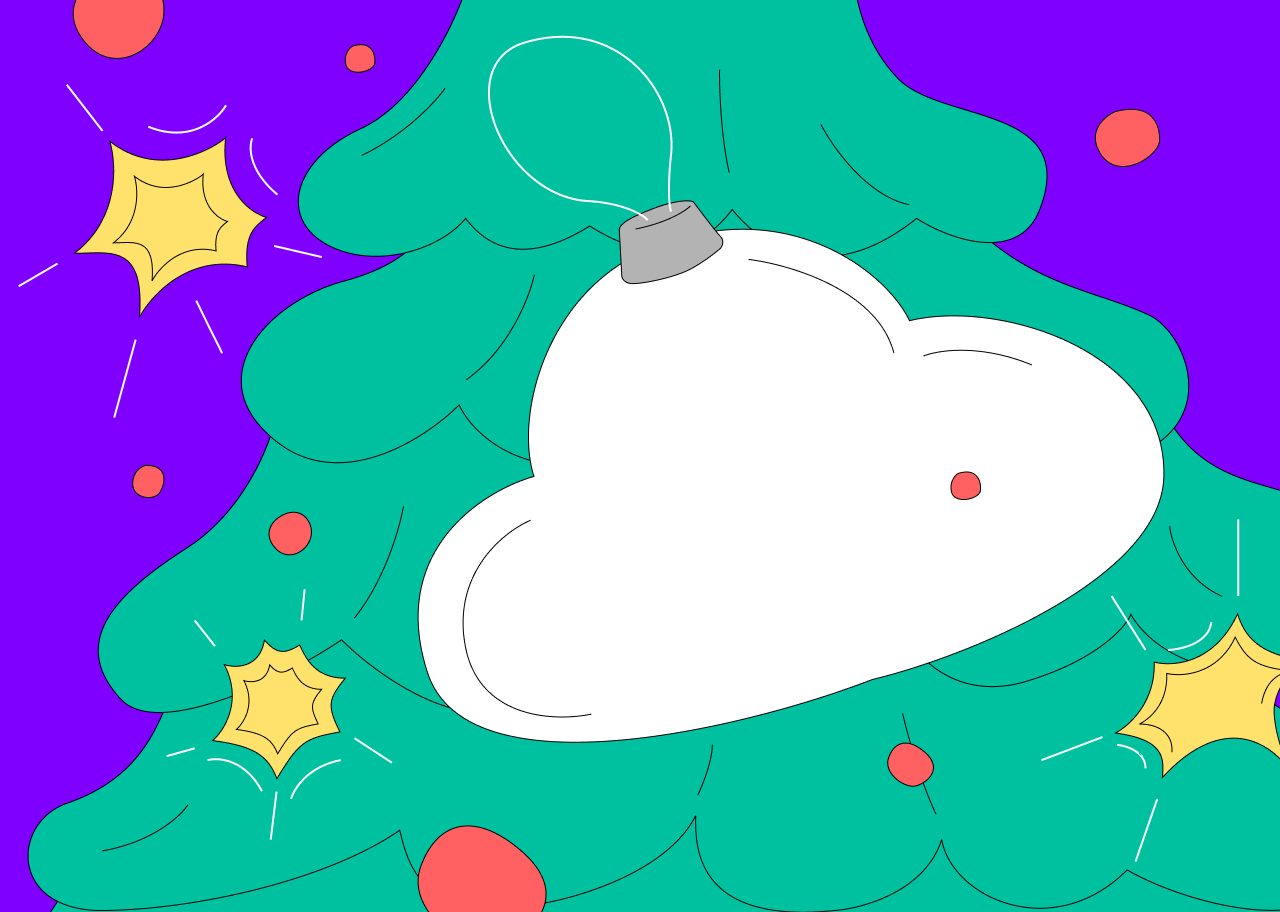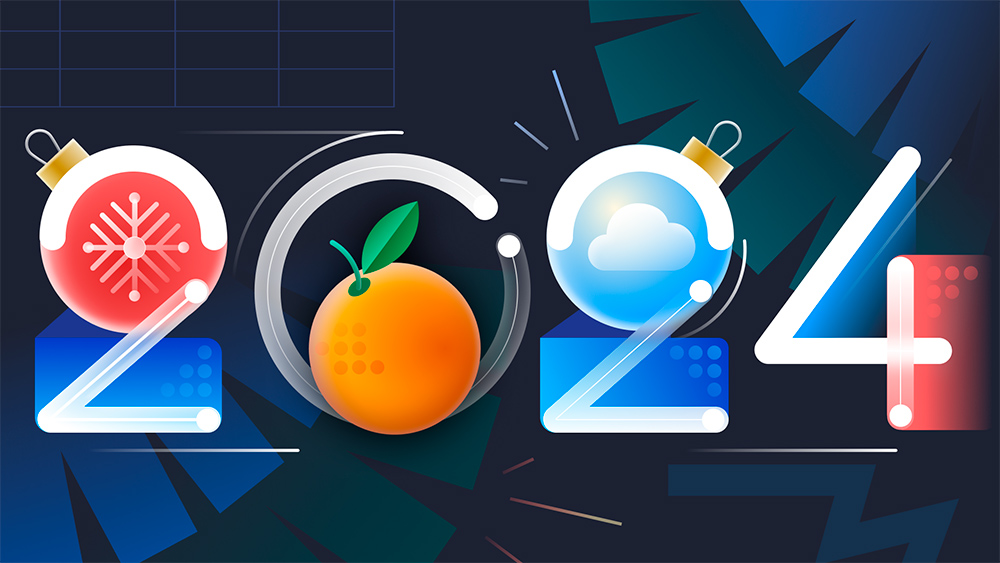Ключ к успеху в занятиях спортом – регулярные упражнения и анализ прогресса. Один из самых простых способов следить за процессом и результатами – вести журнал тренировок. На примере рассказываем, как составить такой документ в настольном редакторе «МойОфис Таблица», проанализировать данные и визуализировать их с помощью диаграмм.
Шаг 1. Вносим информацию о тренировках в таблицу
Для начала соберем историю тренировок. Для этого заводим новый документ «МойОфис Таблица» и называем первую вкладку «Журнал тренировок».
Сюда будем вносить информацию о занятиях. В первый столбец записываем даты занятий, во второй – время начала, в третий – окончания. Также ставим оценку эффективности тренировки в диапазоне от 1 до 5. Записывайте эти данные в таблицу после каждого занятия, чтобы получить точный анализ.
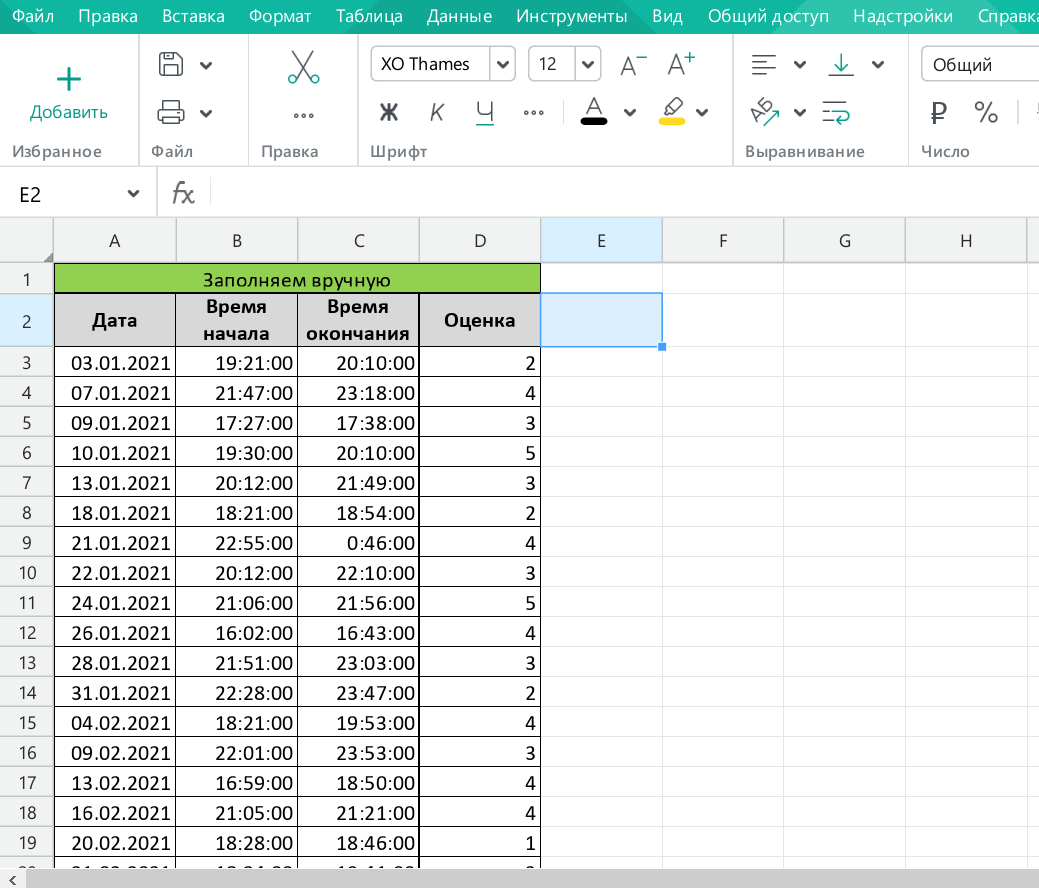
Следующие столбцы заполняем для подсчёта и визуализации статистики. Столбец «Продолжительность в минутах» показывает длительность тренировки. Для этого в ячейке E3 указываем следующую формулу:
=(ТЕКСТ(C3-B3;"ЧЧ")*60)+ТЕКСТ(C3-B3;"мм")
После этого потяните за край ячейки вниз, чтобы применить формулу ко всему столбцу.
ЧЧ – это формат времени, обозначающий часы.
мм – формат, обозначающий минуты.
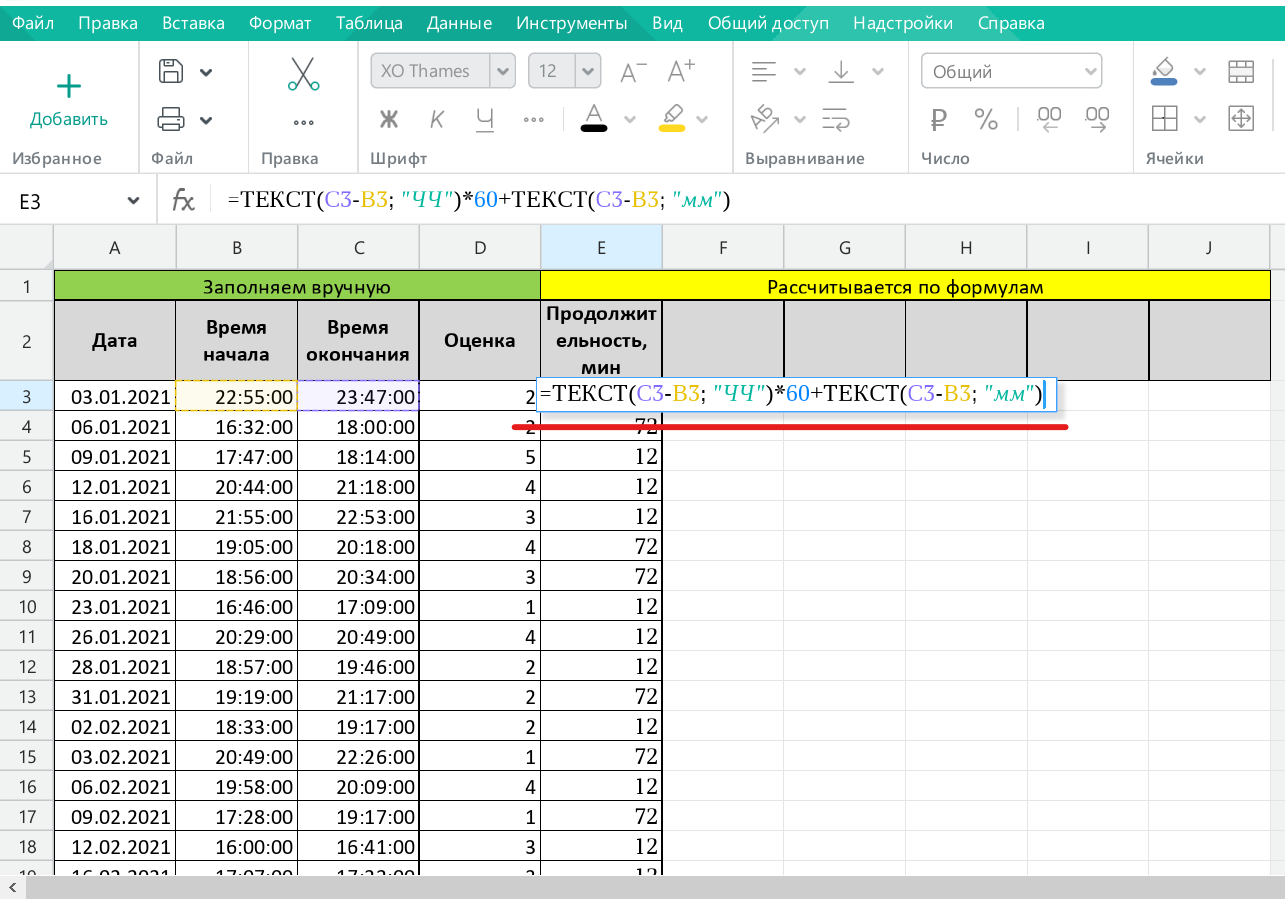
Столбец «Час начала» содержит время начала тренировки. Для этого в ячейке F3 указываем следующую формулу:
=ТЕКСТ(B3;"ЧЧ")
Снова тянем за край ячейки вниз, чтобы применить формулу ко всему столбцу.
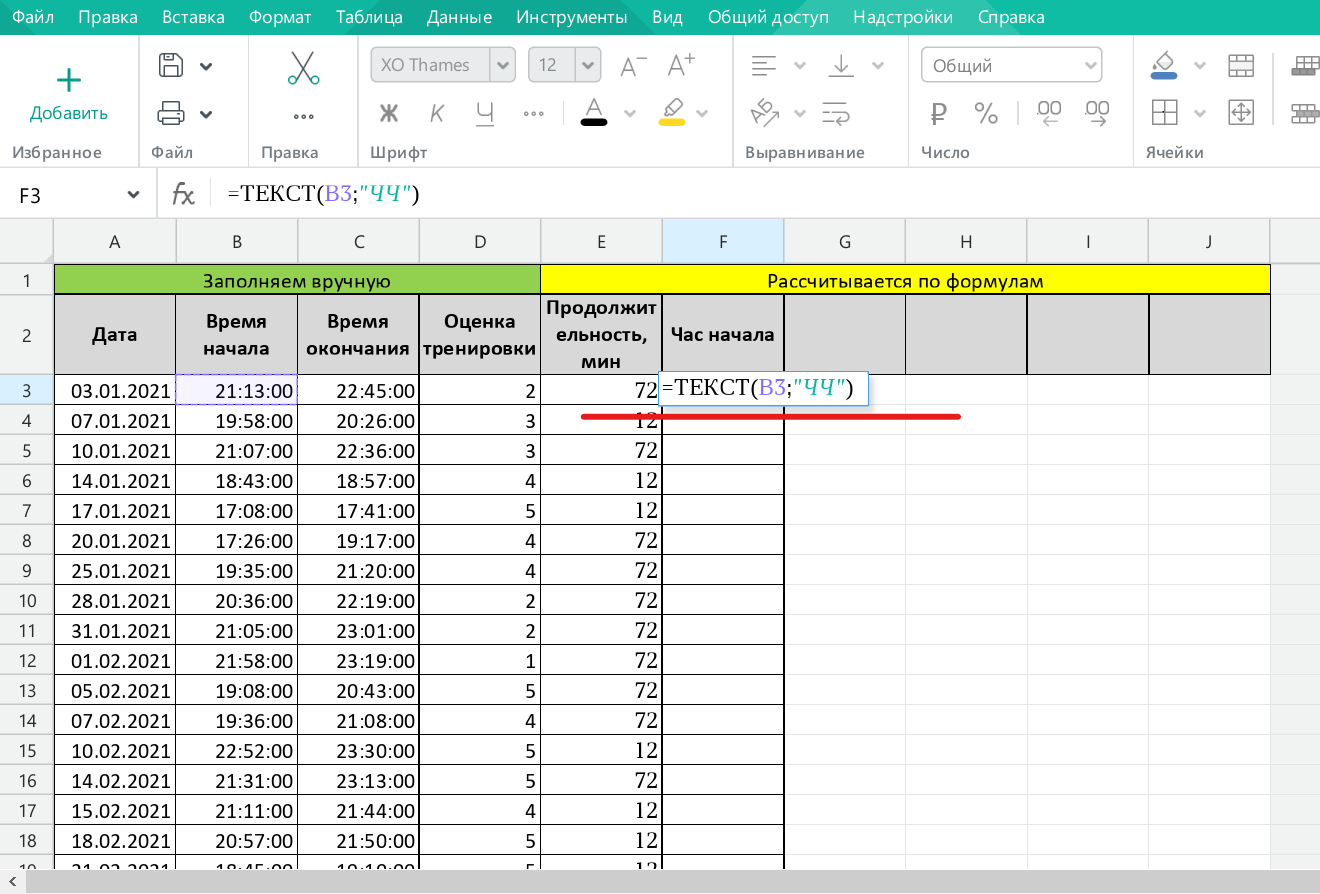
Столбец «День недели» содержит название дня, соответствующее дате тренировки. Для этого в ячейке G3 указываем следующую формулу:
=ТЕКСТ(A3;"ДДДД")
ДДДД – это формат, который преобразует данные в дату.
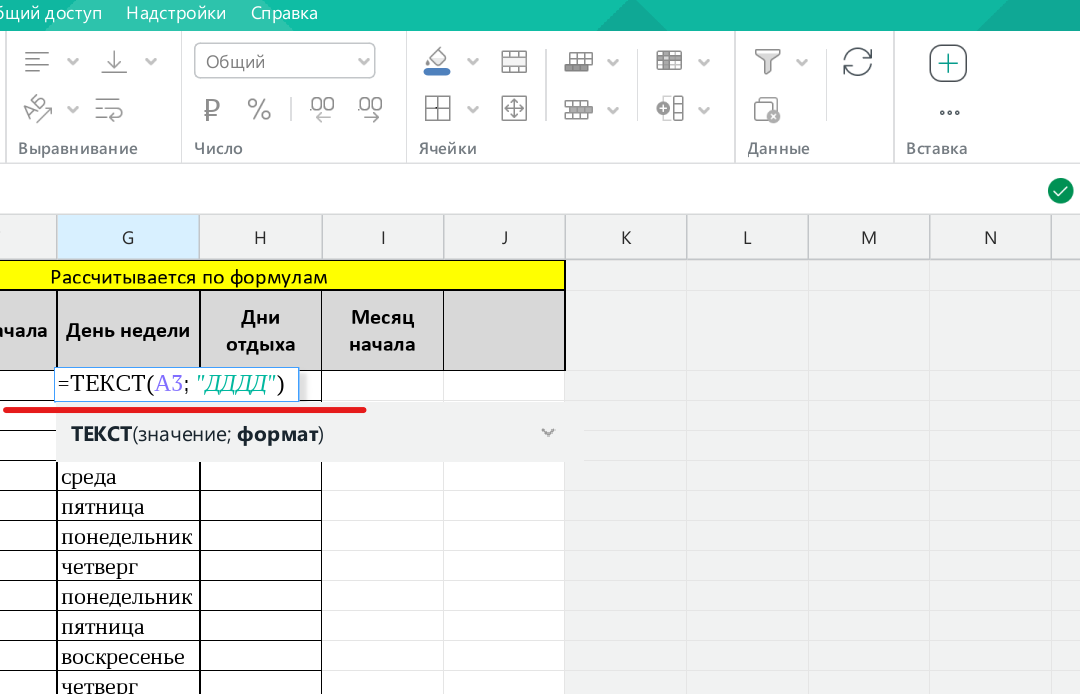
Столбец «Дни отдыха» показывает количество дней перерыва между занятиями. Для этого в ячейке H3 укажем любое значение от 1 до 5. А в ячейке H4 пропишем формулу
=A4-A3
Выбираем формат ячейки – «Общий». Затем применим формулу на весь столбец, потянув край ячейки вниз.
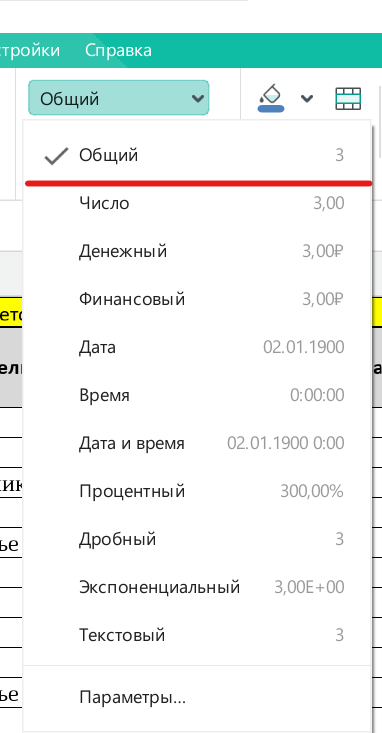
Столбец «Месяц начала» отражает название месяца, в который прошла тренировка. Для этого в ячейке I3 укажем следующую формулу:
=ТЕКСТ(A3;"ММММ")
ММММ - это формат, с помощью которого можно обозначить месяц словами.
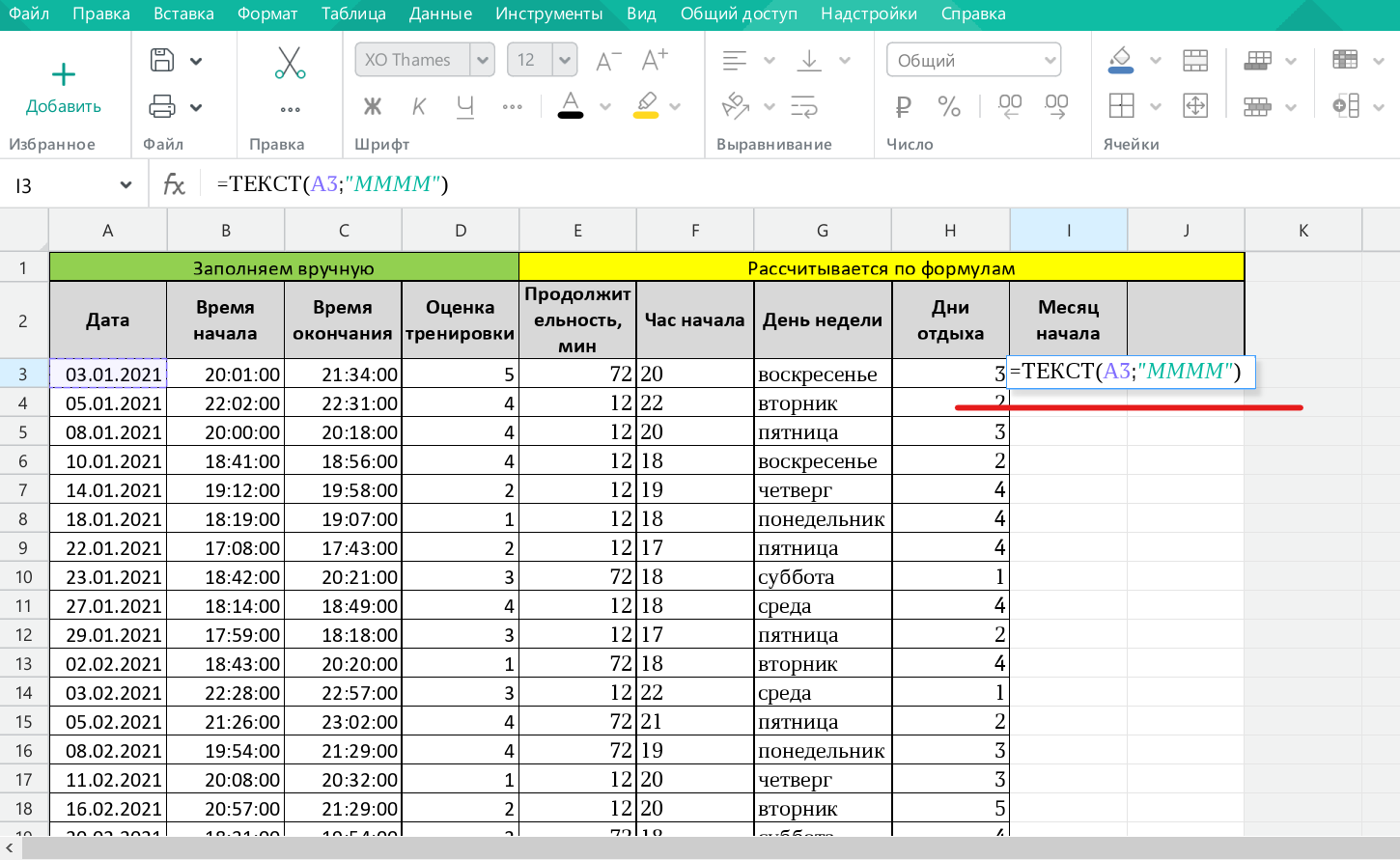
Теперь заполняем столбец «Год начала». Для этого в ячейке J3 пишем формулу:
=ТЕКСТ(A3;"ГГГГ")
С помощью значения "ГГГГ" мы получаем год, указанный в ячейке.
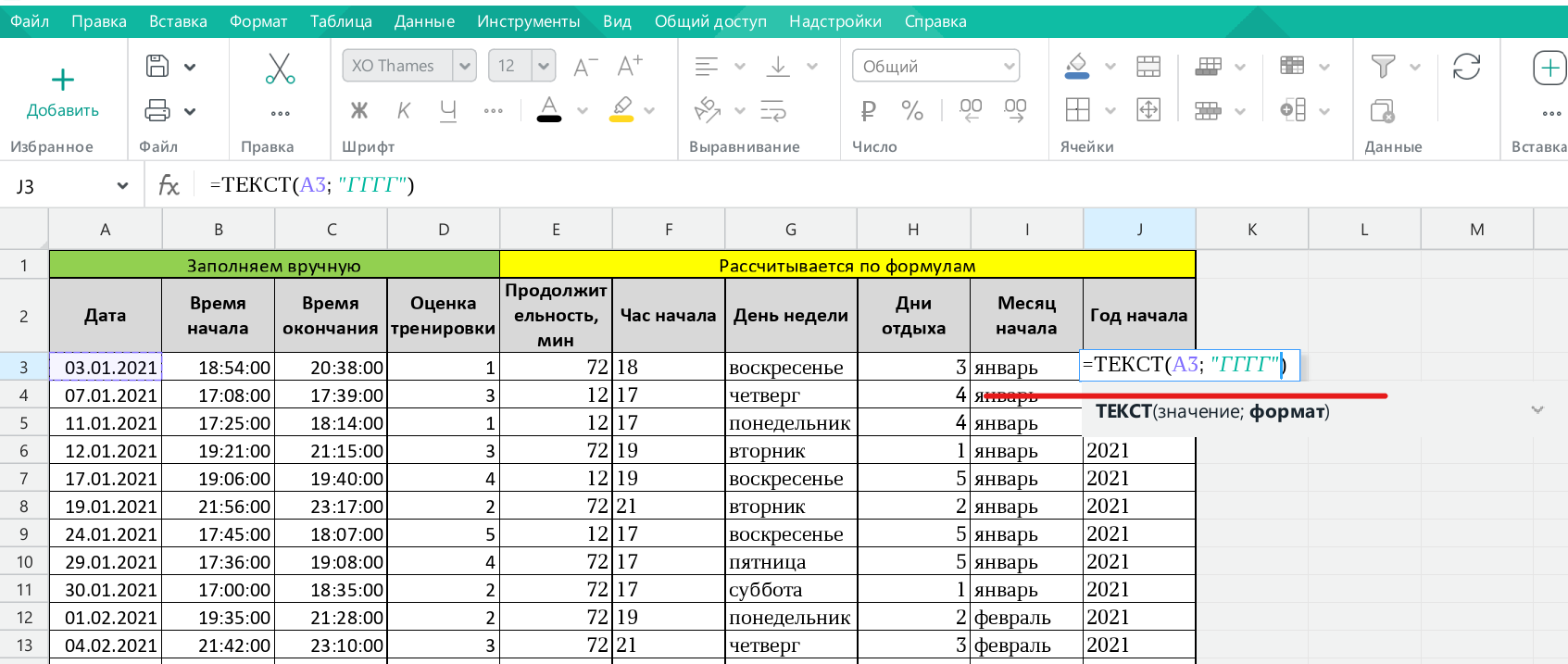
Заполняйте регулярно журнал, и через некоторое время у вас накопятся данные для анализа. Давайте посмотрим, как посмотреть статистику тренировок по дням недели, месяцам и годам. Также мы найдём среднее время, затраченное на тренировку, в зависимости от дня недели и времени начала занятий.
Шаг 2. Анализируем данные в таблице тренировок по каждому месяцу
Создаём в шаблоне новую вкладку под название «Анализ Месяца». В ней мы посмотрим график распределения тренировок по месяцам.
Ячейку A3 называем «Год», после неё прописываем все месяцы. Для этого достаточно написать названия первых двух, выделить их и потянуть за край ячейки.
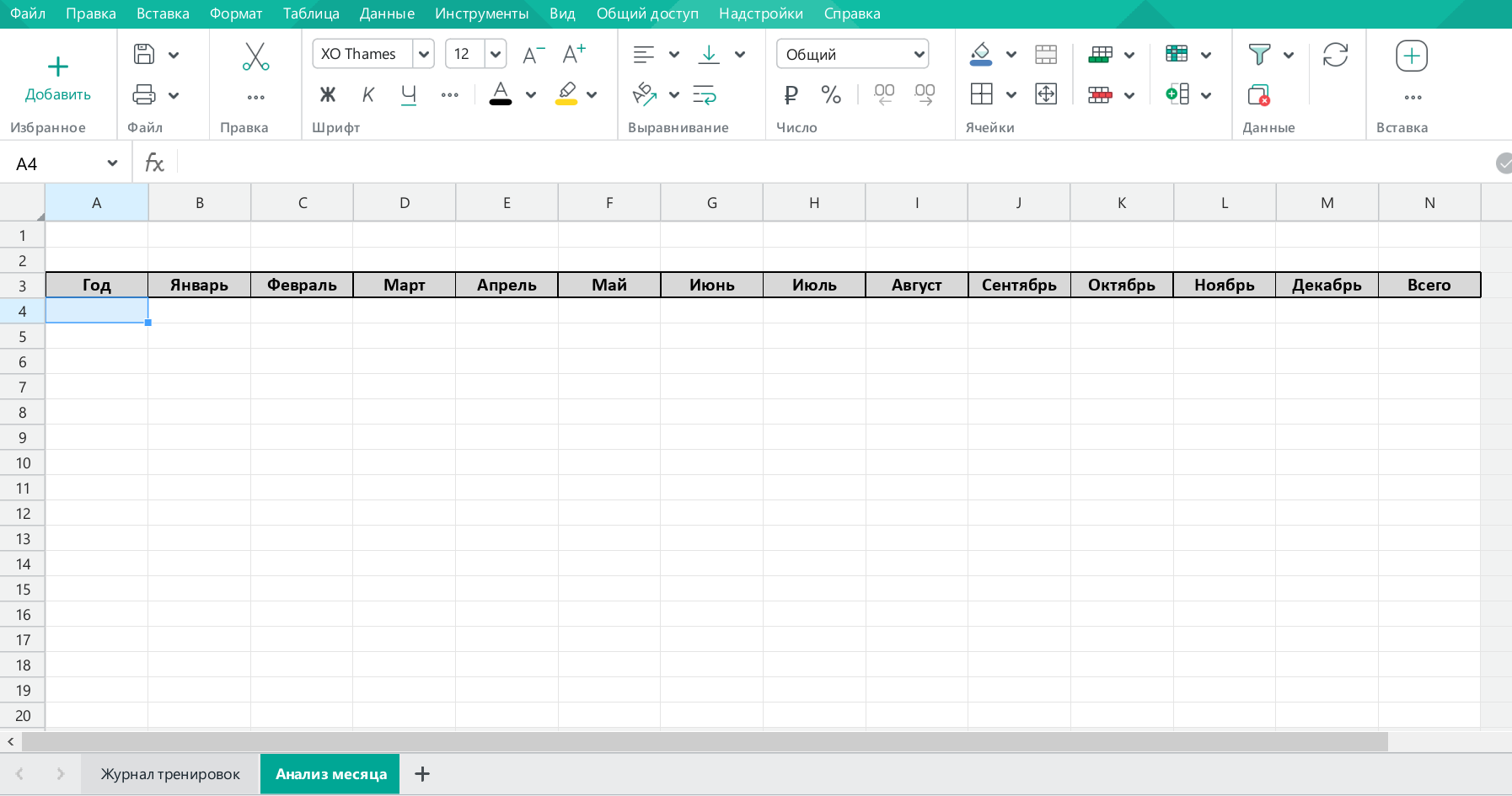
Затем в ячейке A6 вводим следующую формулу:
=ГОД(СЕГОДНЯ())
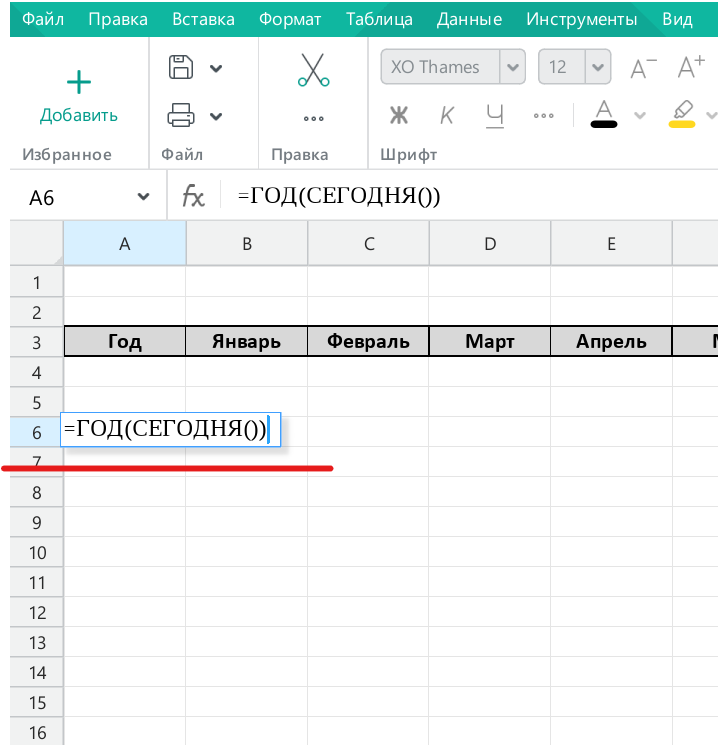
В ячейке A5 вводим формулу:
=A6-1
В ячейке A4:
=A5-1
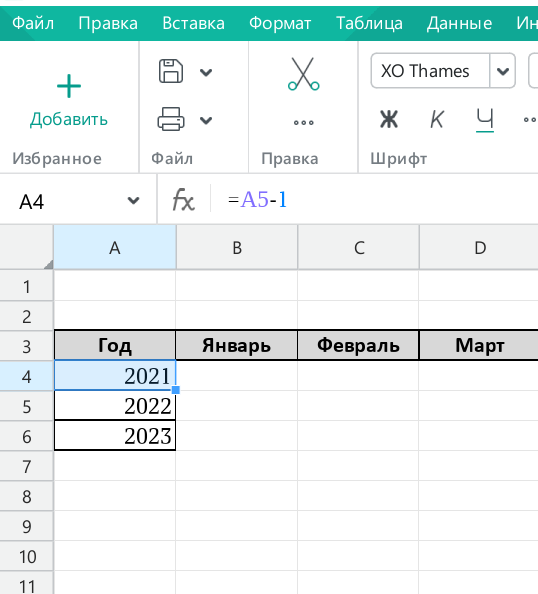
Таким образом, наша таблица будет автоматически показывать актуальную информацию за последние три года.
Теперь займемся подсчётом количества тренировок в каждый месяц за год. Для этого к ячейке В4 применим формулу:
=СЧЁТЕСЛИМН('Журнал тренировок'!$J:$J; $A4; 'Журнал тренировок'!$I:$I; B$3)
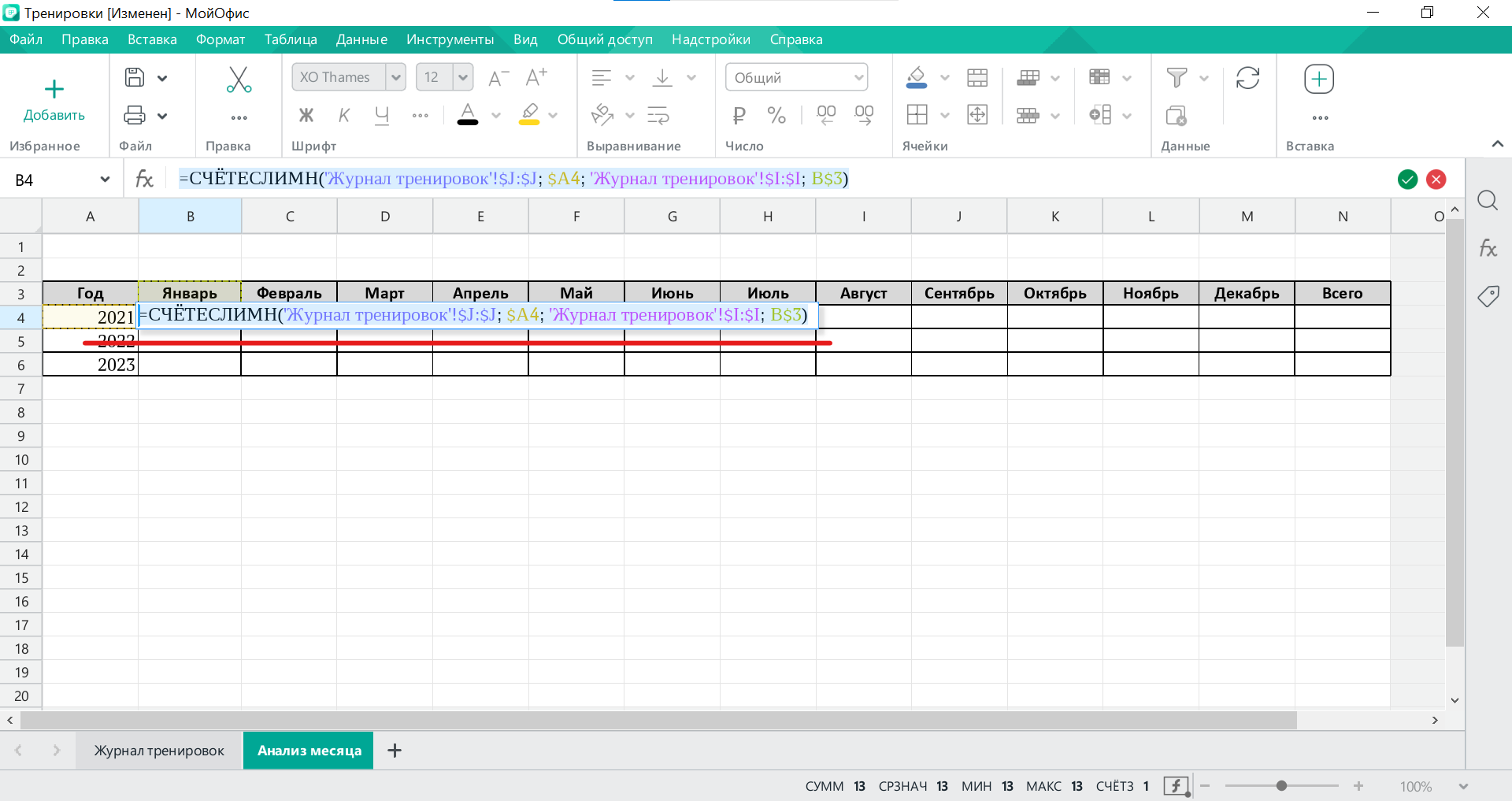
Здесь Журнал тренировок!$J:$J – первый диапазон для первого условия.
$A4 – первое условие.
Журнал тренировок!$I:$I – второй диапазон для второго условия.
B$3 – второе условие.
Символ $ означает, что при автоматическом заполнении ячеек формулой, столбец или строка, в зависимости от указания, останутся неизменными.
Заполняем этой формулой весь год, потянув ячейку за край.
Теперь посчитаем общее количество тренировок за каждый год. Для этого применяем формулу:
=СЧЁТЕСЛИ('Журнал тренировок'!$J:$J; A4) в ячейке N4.
Затем применяем её же для ячеек N5 и N6.
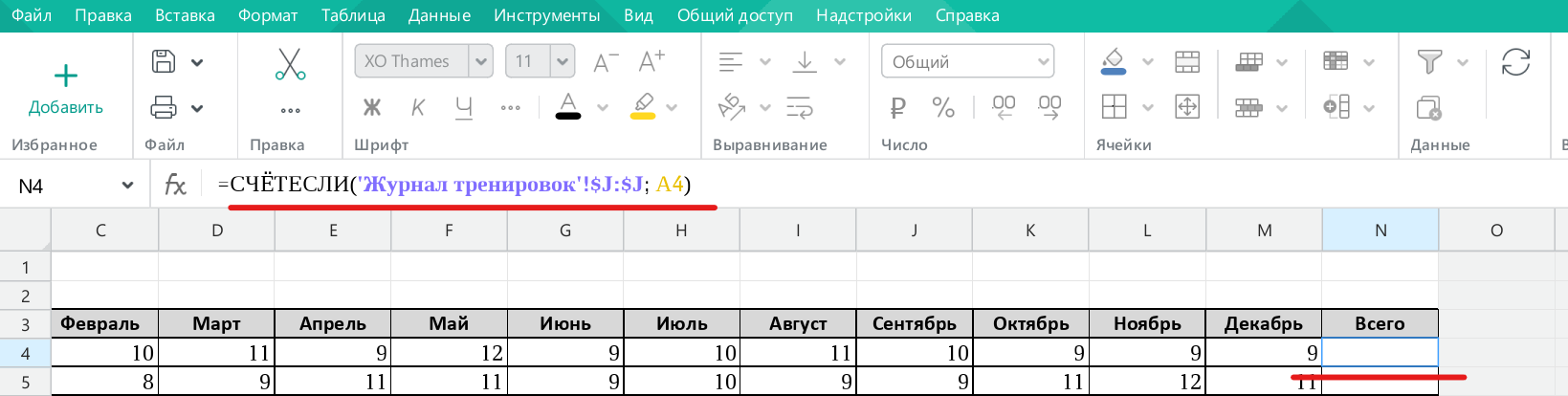
Чтобы проанализировать информацию по общему количеству тренировок в каждый из месяцев, создаем столбец «Всего» в ячейке A7 и применяем формулу:
=СУММ(B4:B6)
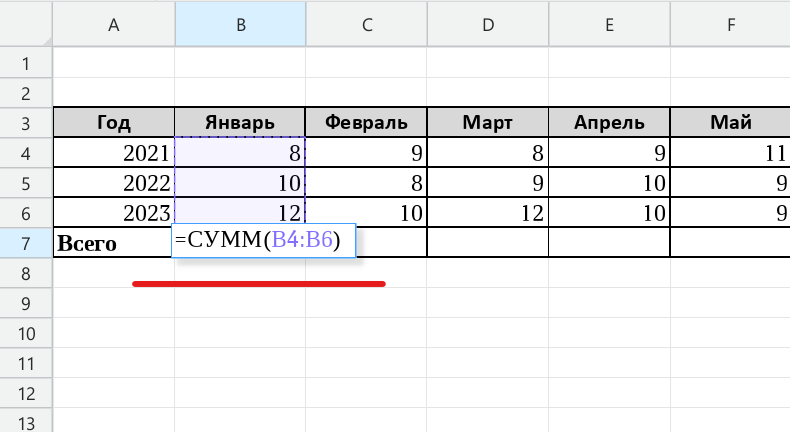
После этого, потянув за край ячейки, применяем эту формулу к диапазону B7-N7. Далее мы можем визуализировать информацию с помощью диаграммы. Для этого выделяем таблицу.
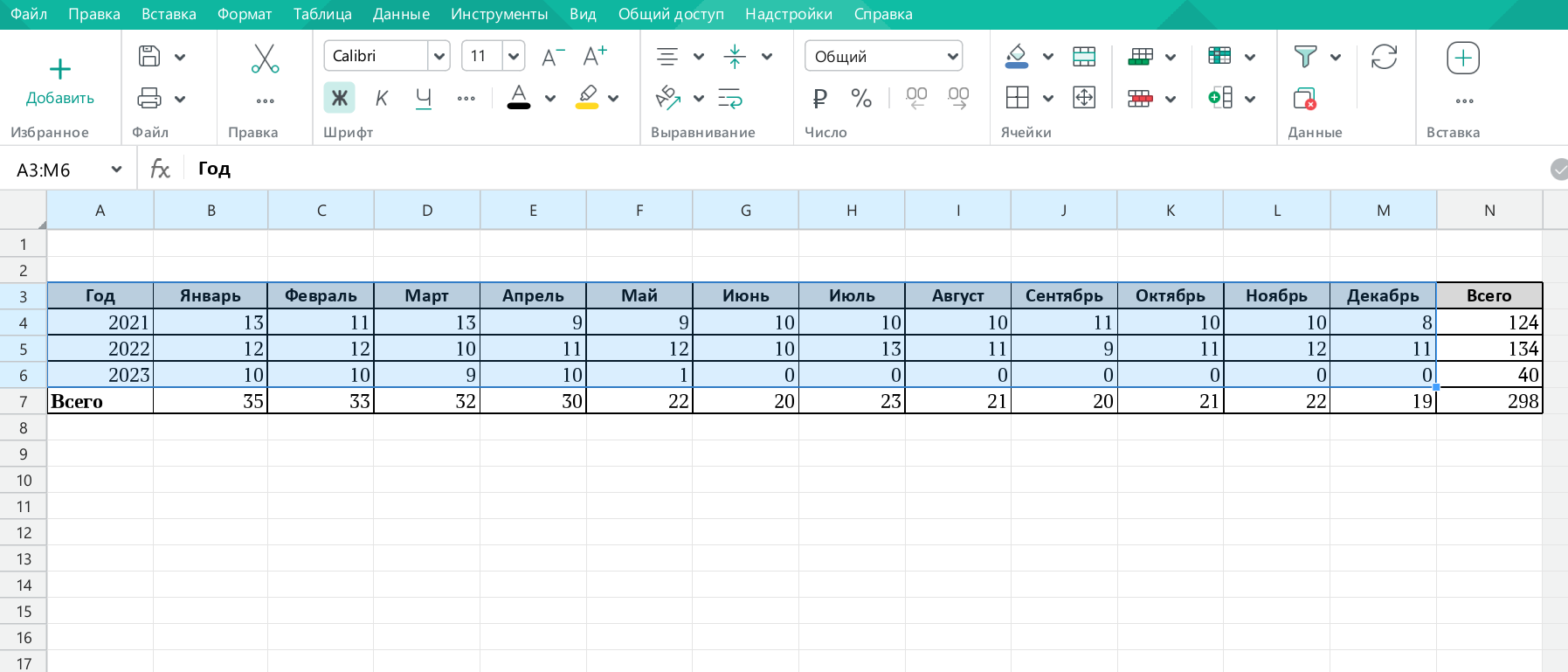
Нажимаем на вкладку «Вставка», идём в меню «Диаграммы» и выбираем вариант «Гистограмма с группировкой».
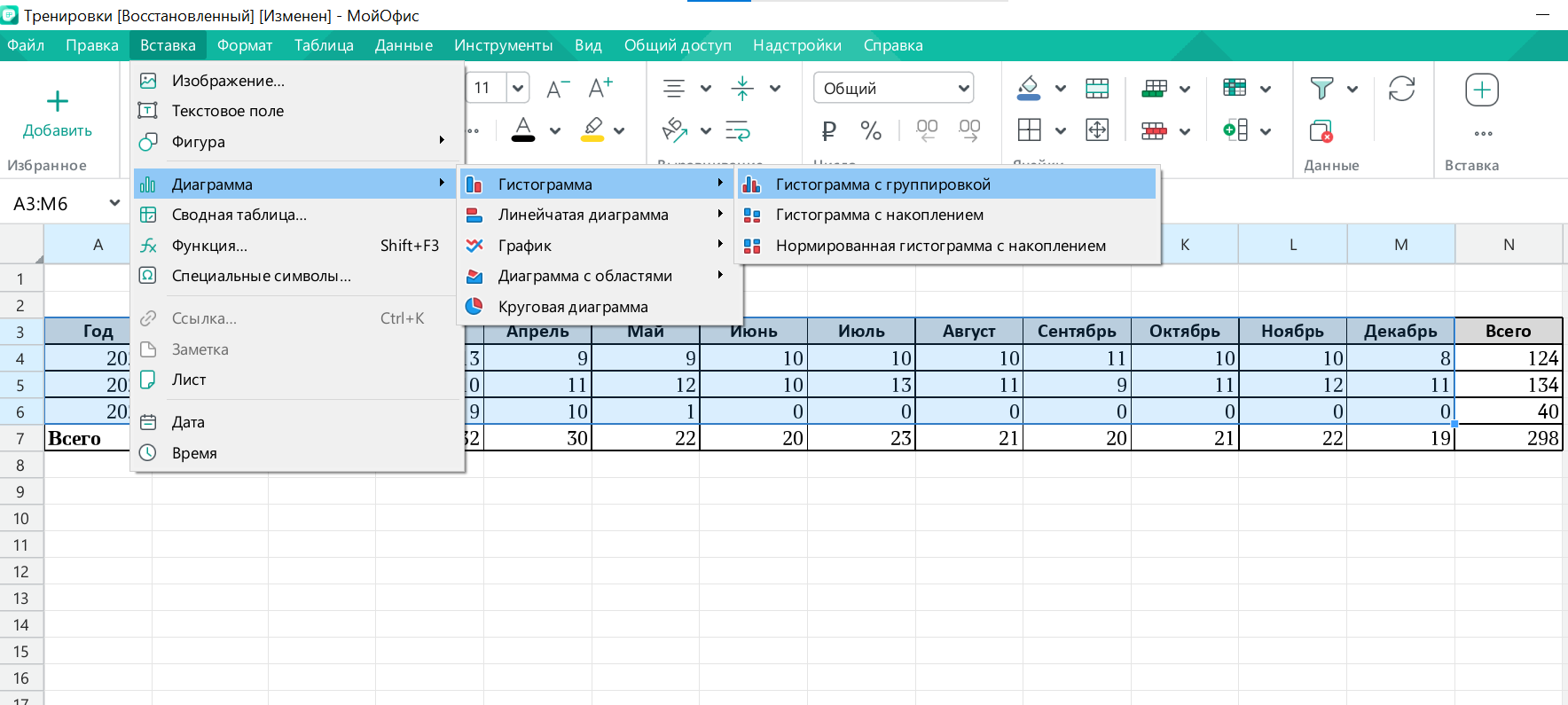
Затем идём в настройки гистограммы, выбираем пункт «Строки» и ставим галочки в ячейках «Первая строка» и «Первый столбец».
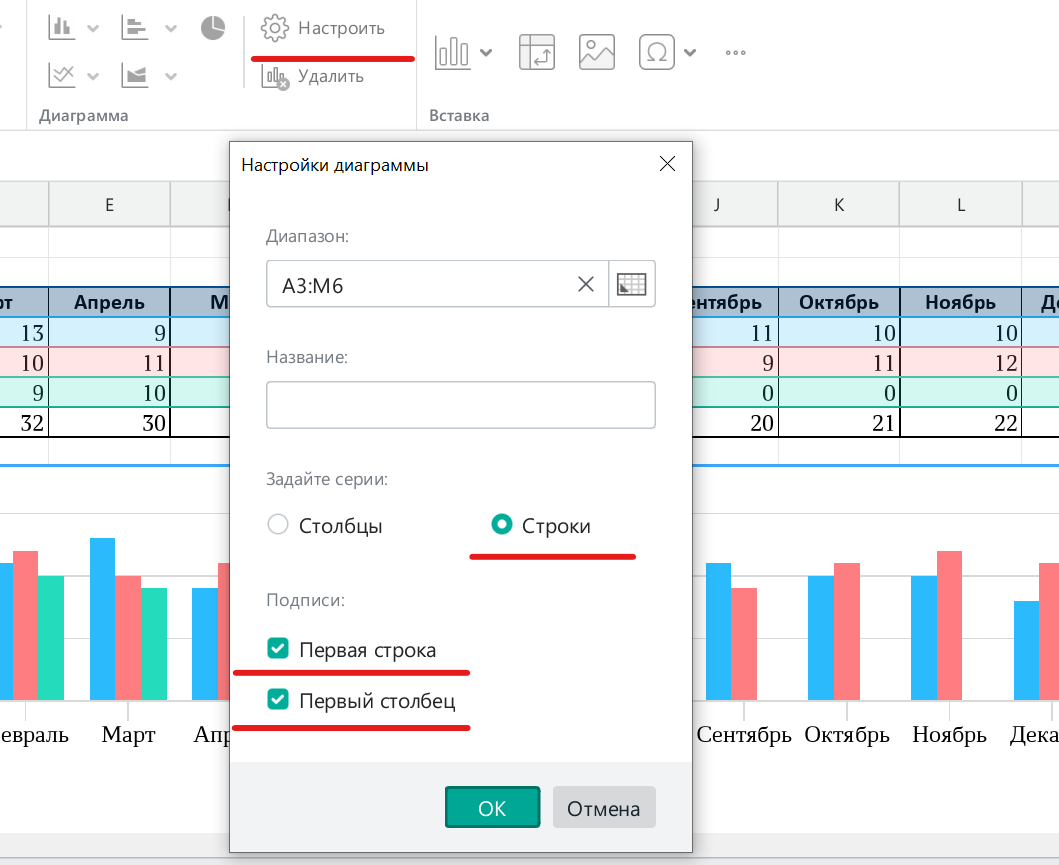
Теперь мы видим сравнительный анализ тренировок за каждый месяц в течение нескольких лет.
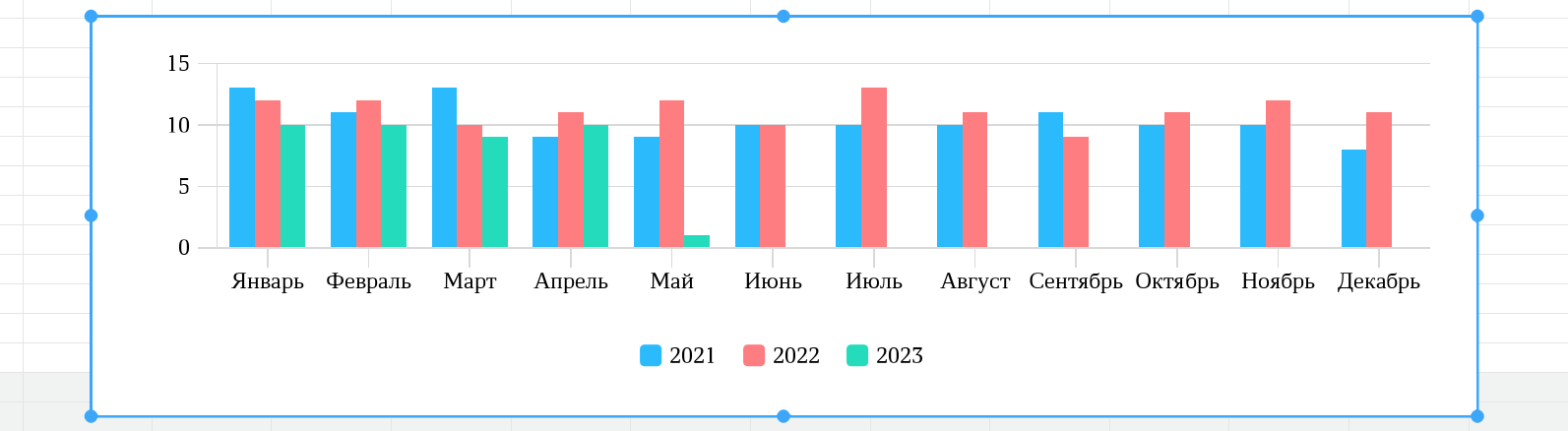
Шаг 3. Анализируем длительность тренировок по дням недели
Создаём новый лист в таблице спортивных тренировок под названием «АнализДень». В горизонтальной колонке проставляем дни недели, в вертикальной – месяцы. В ячейке B4 ставим формулу:
=СЧЁТЕСЛИМН('Журнал тренировок'!$I:$I; $A4; 'Журнал тренировок'!$G:$G; B$3)
Затем применяем её ко всем ячейкам значений в этой таблице. Мы используем ту же формулу, что и в прошлый раз и меняем только диапазоны условий и сами условия.
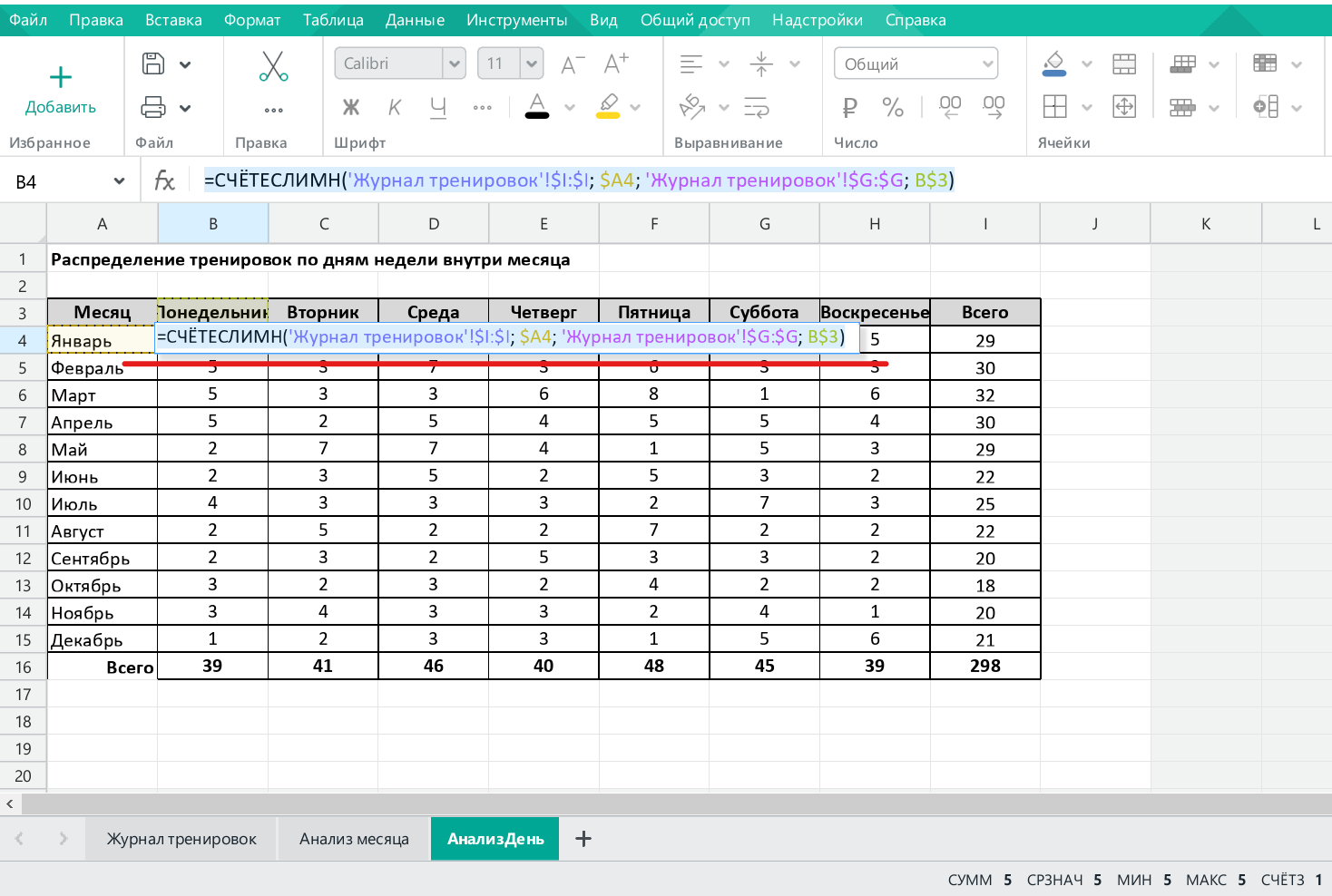
Для того чтобы посчитать колонку «Всего», ставим в ячейку I4 формулу:
=СУММ(B4:H4)
Затем применяем её ко всем ячейкам обеих колонок «Всего».
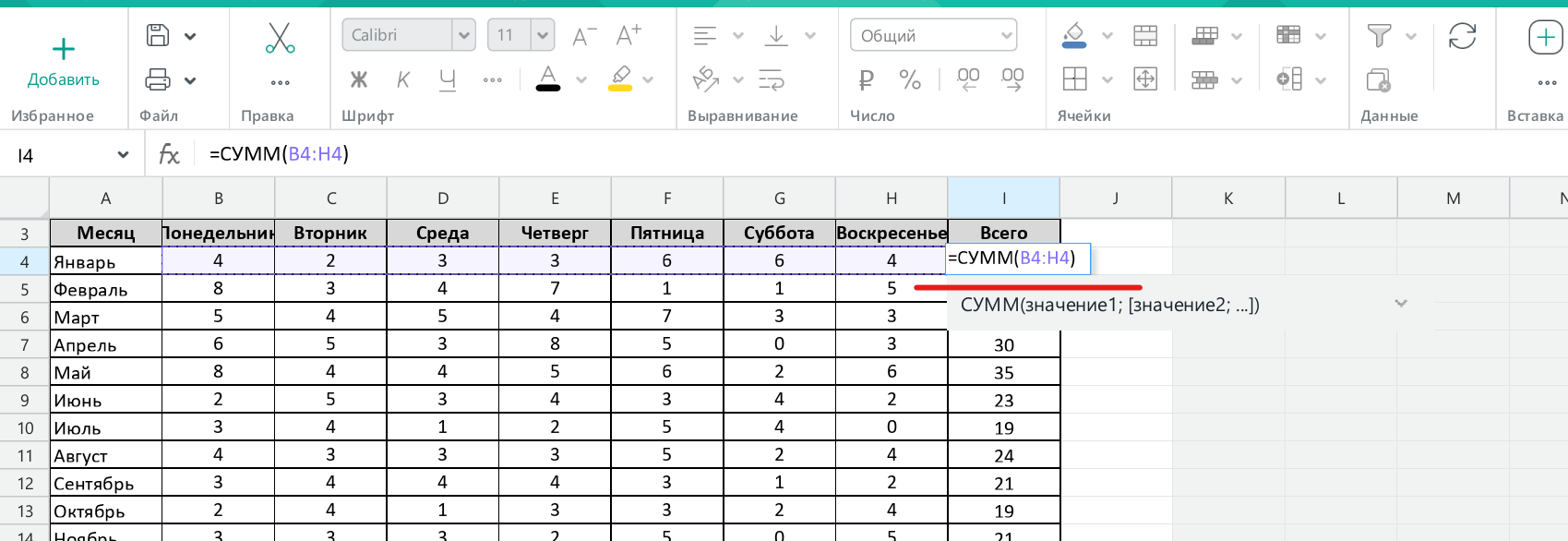
Для визуализации таблички – выбираем диапазон данных (все ячейки с информацией, кроме столбцов «Всего») и составляем диаграмму «Гистограмма с накоплением».
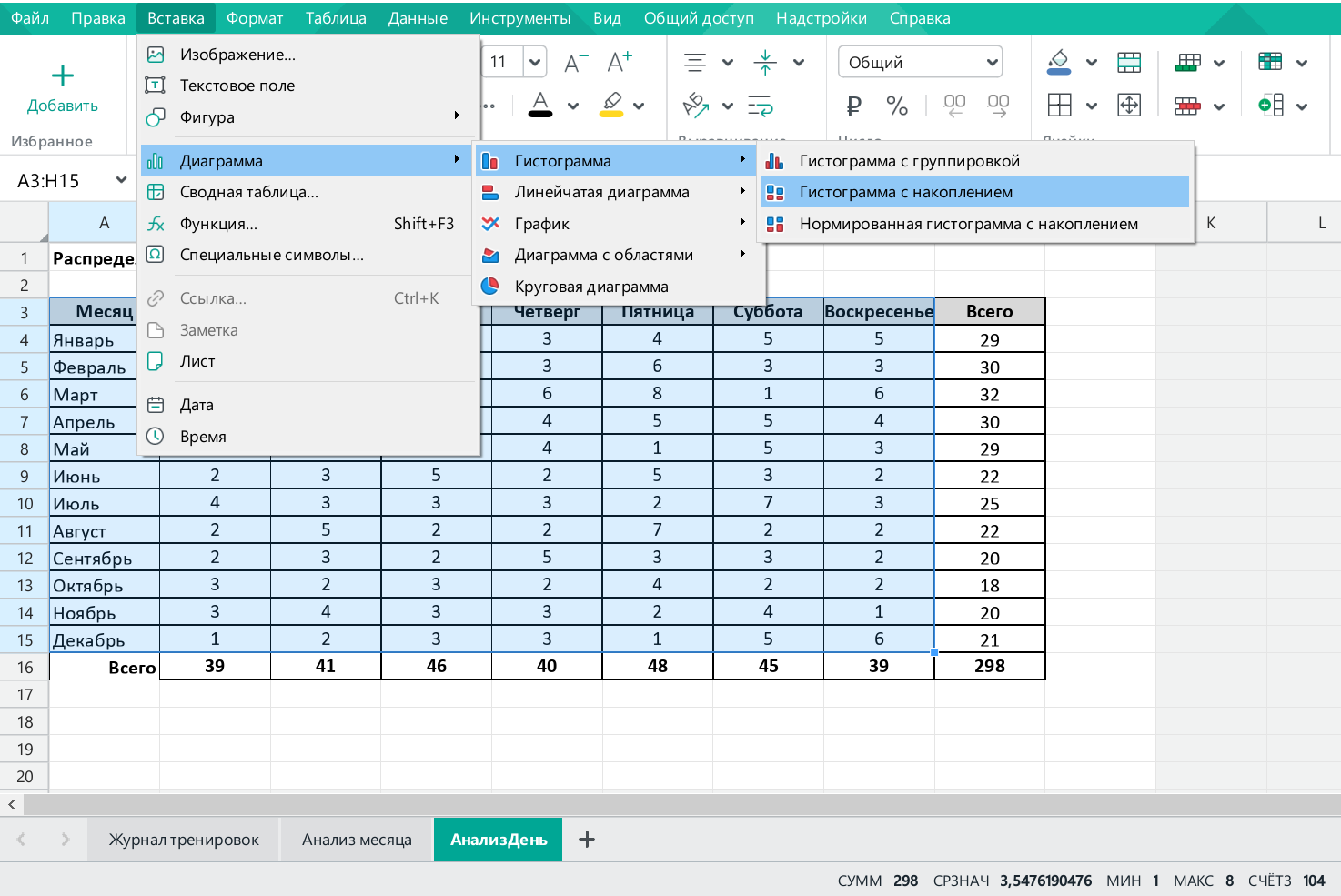
Теперь мы видим данные по длительности тренировок в каждый из дней недели за всё время тренировок.
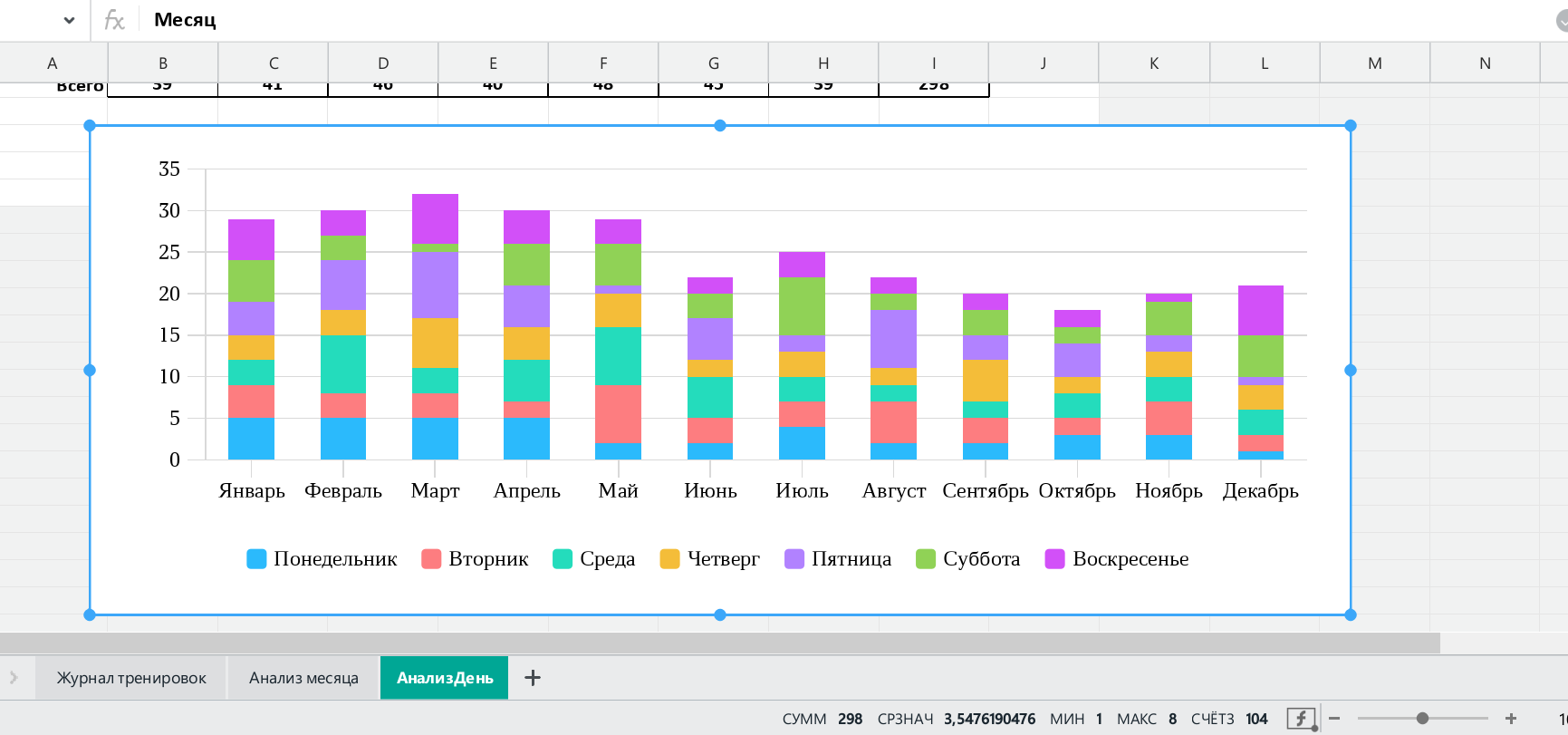
Шаг 4. Анализируем время начала тренировок
Для того, чтобы проанализировать среднее время начала занятий составляем таблицу графика тренировок с днями недели и временем начала. К ячейкам значений применяем формулу:
=СЧЁТЕСЛИМН('Журнал тренировок'!$G:$G; B$3; 'Журнал тренировок'!$F:$F; $A4)
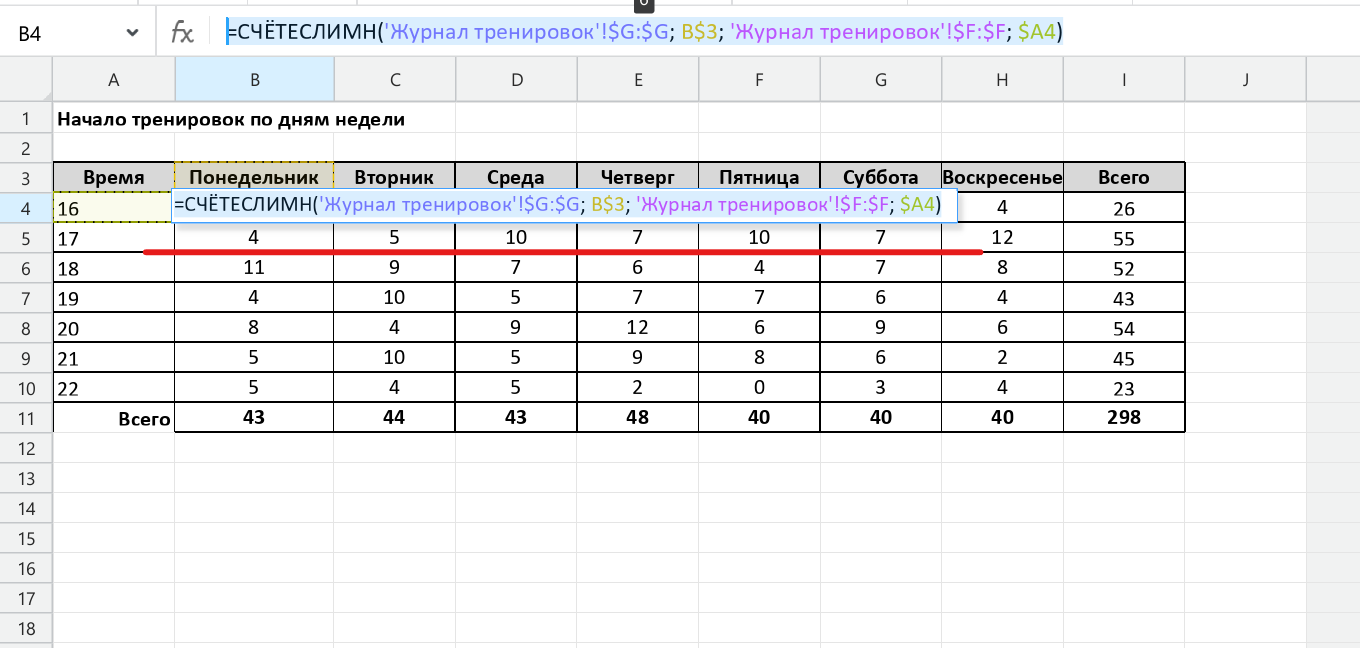
Считаем общее число тренировок с помощью формулы =СУММ(B4:B10)
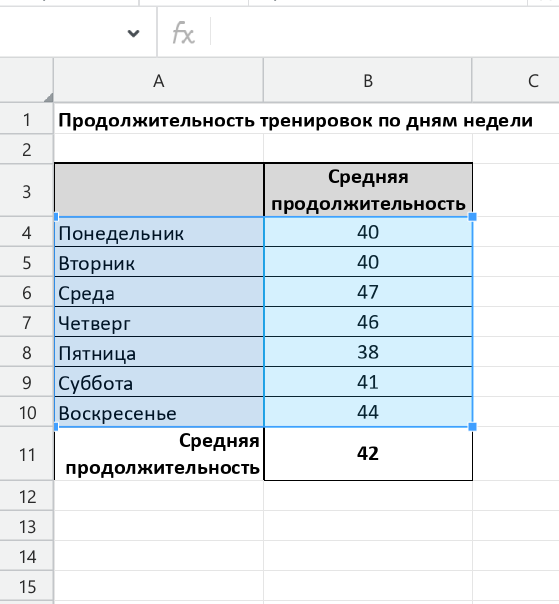
Теперь мы можем в таблице визуализировать расписание тренировок с помощью «Гистограммы с группировкой».
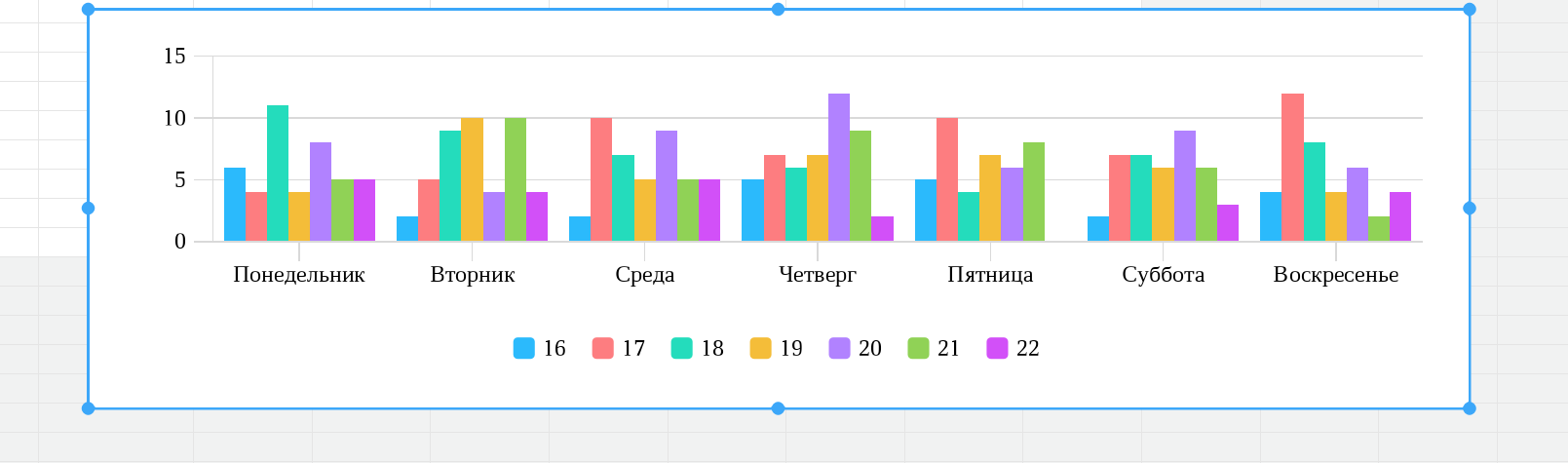
Шаг 5. Считаем время, затраченное на тренировку, в разные дни
Теперь посчитаем среднее время, затраченное на тренировку, в зависимости от дня недели. Создаём вкладку «АнализПродолжительность» и составляем таблицу с днями.
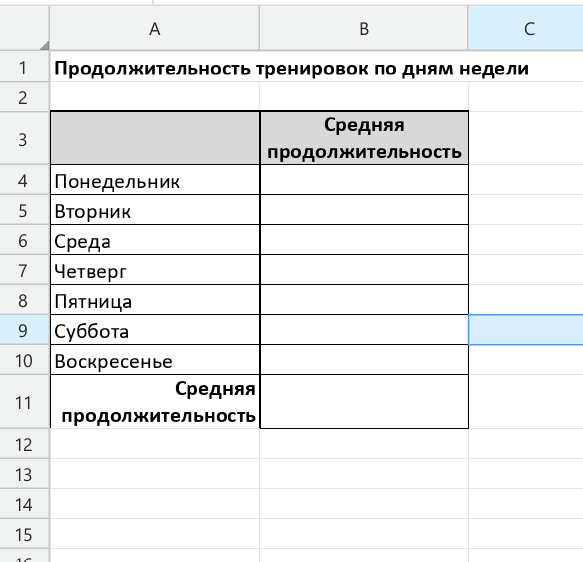
Для рассчётов используем две формулы:
- СРЗНАЧЕСЛИ, чтобы получить среднее число;
- ОКРУГЛ, чтобы округлить до целого числа.
В ячейки B4-B10 вводим формулу:
=ОКРУГЛ(СРЗНАЧЕСЛИ('Журнал тренировок'!$G:$G; $A4; 'Журнал тренировок'!$E:$E); 0)
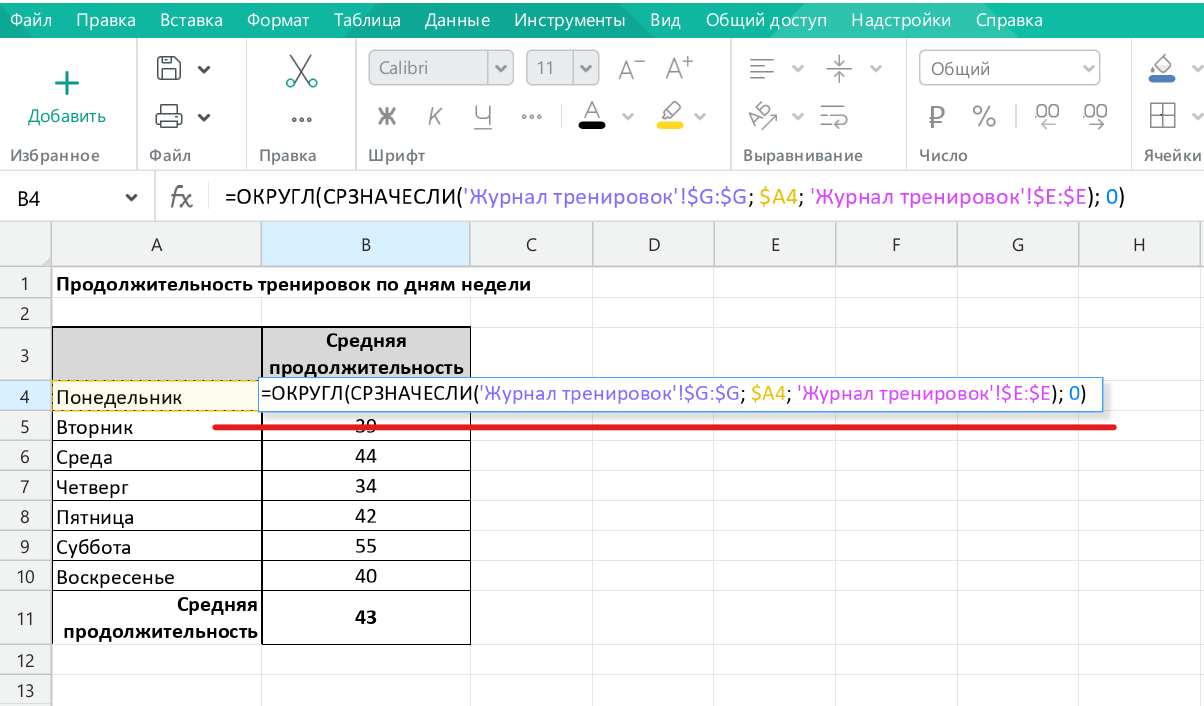
Здесь «Журнал тренировок!$G:$G» – это диапазон для проверки условия.
$A4 – это условие.
Журнал тренировок!$E:$E – диапазон усреднения.
0 – число знаков после запятой.
С помощью инструмента «Диаграмма с областями» мы можем составить график потраченного на тренировки времени по дням недели.
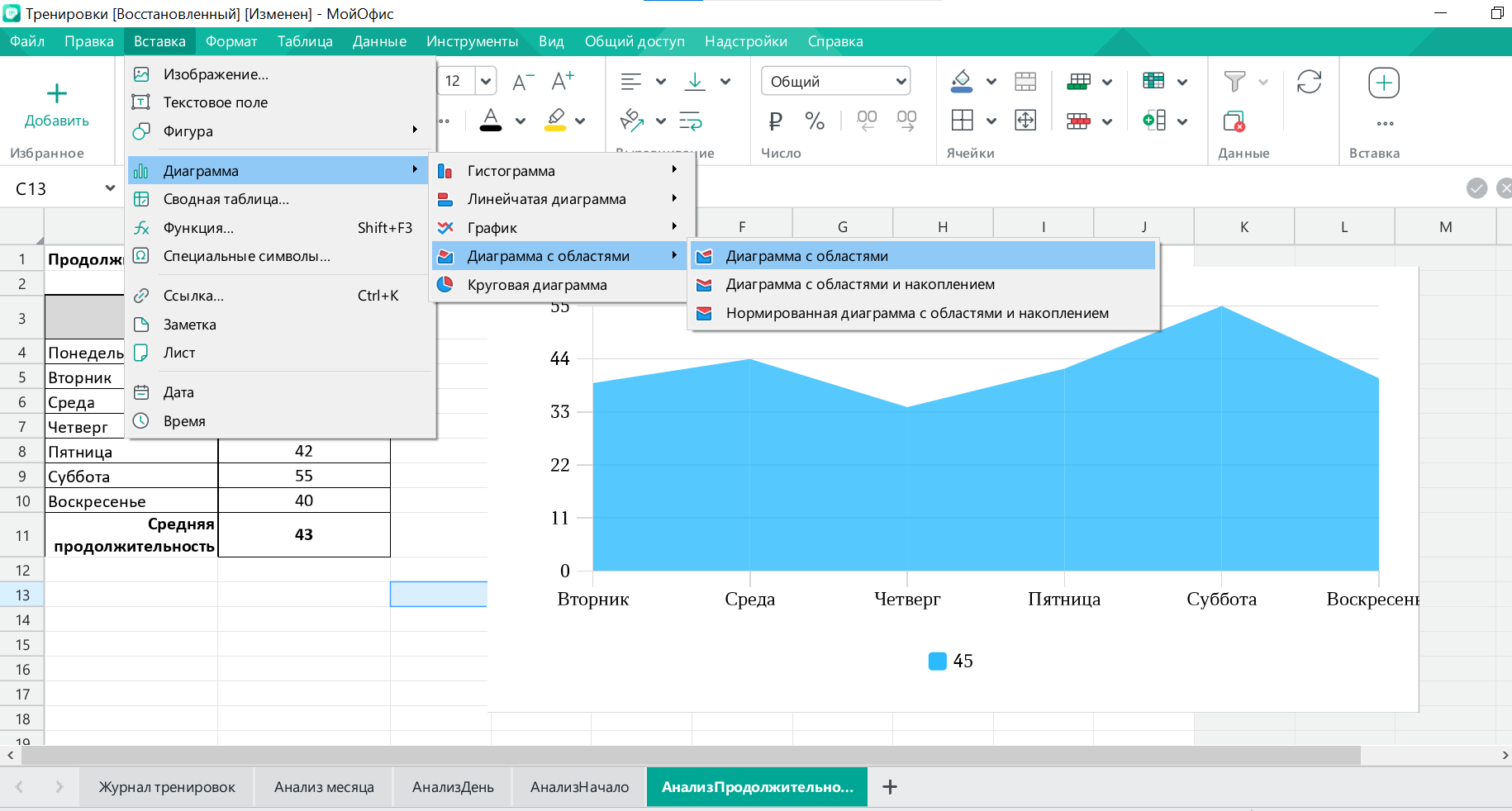
Таким образом, с помощью простых и доступных каждому формул мы составили журнал тренировок, который помогает отслеживать и анализировать периодичность и затраченное на занятия время. По аналогии вы можете создать свой шаблон тренировок на месяц, неделю или даже год. С таким инструментом легко составить план и расписание тренировок для себя или спортивной команды.
 МойОфис
МойОфис  Mailion
Mailion  Справочный центр
Справочный центр